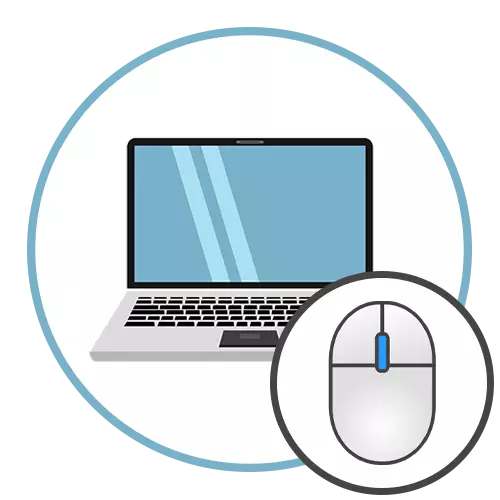
အဆင့် 1: mouse ဆက်သွယ်မှု
Wired Mouse ကိုကွန်ပျူတာနှင့်လက်တော့ပ်နှင့်ချိတ်ဆက်ခြင်းဖြင့်စတင်သင့်သည်။ ထိုသို့ပြုလုပ်ရန်၎င်းသည်မခိုင်းဘဲ Teflon Legs ကိုစစ်ဆေးရမည်။ သူတို့က paste ပြီးသားဖြစ်မယ်ဆိုရင်သင်ချက်ချင်းသွားနိုင်ပါတယ်။ တစ်ခါတစ်ရံကိရိယာတန်ဆာပလာတွင်ခြေထောက်များလည်ပတ်နိုင်သောခြေထောက်များရှိသည်။ မူရင်းမှာဆက်လက်ရှိနေသည်။ ထို့ကြောင့်သင်ထိပ်တွင်အသစ်မလိုအပ်ပါ။ သို့သော်လက်ရှိအခြေအနေသို့မဟုတ်ပျောက်ကွယ်သွားသည့်နေရာများတွင်သာအသုံးပြုရန်လိုအပ်သည်။

System Unit ၏ရှေ့သို့မဟုတ်နောက်ဘက်ဘောင်ပေါ်တွင်သို့မဟုတ်လက်တော့အိမ်ရာ၏ဘေးထွက်တွင်ရှိသောအခမဲ့ USB connector ကိုသုံးပါ။ ဆက်သွယ်ပြီးချက်ချင်းဆက်သွယ်ပြီးသည်နှင့်သက်ဆိုင်သောအသိပေးချက်ကို operating system တွင်ကိရိယာအသစ်တစ်ခုကိုရှာဖွေတွေ့ရှိနိုင်သည့်လုပ်ငန်းလည်ပတ်မှုစနစ်တွင်ပေါ်လာသင့်သည်။

မောက်စ်သည်အလုပ်လုပ်သည်။ သို့သော်၎င်း၏အပိုဆောင်းအခြေအနေများနှင့် developer များမှ software များတပ်ဆင်ရန်လိုအပ်နိုင်ပါသည်။
အဆင့် 2 - ယာဉ်မောင်းများကို install လုပ်ခြင်း
အကယ်. ကျွန်ုပ်တို့သည်စျေးပေါသောရုံး mouse များအကြောင်းပြောနေပါက၎င်းတို့အတွက်နောက်ထပ်ယာဉ်မောင်းများမလိုအပ်ပါကသင်အတွက်နောက်ထပ်ယာဉ်မောင်းများမလိုအပ်ပါ။ သို့သော်ဂိမ်းထုတ်လုပ်သူအတွက်မကြာခဏဆိုသလိုအရန်, အရန်သော့များ, ၎င်းကိုတရားဝင်ဝက်ဘ်ဆိုက်မှဒေါင်းလုဒ်လုပ်ရန်အကောင်းဆုံးဖြစ်သည်, သို့သော်အခြားနည်းလမ်းများလည်းရှိသည်။ သင်၏ 0 ဘ်ဆိုဒ်ပေါ်တွင်ရှာဖွေမှုမှတစ်ဆင့်သင်၏ mouse ကိုသင်ခန်းစာများကိုရှာဖွေနိုင်သည်။ ပြ problems နာများပေါ်ပေါက်လာပါကသင်၏ကိုယ်ပိုင်မော်ဒယ်လ်ကိုတွန်းထုတ်ပြီးအောက်ဖော်ပြပါလင့်ခ်ကိုယူပါ။
Read more: Computer Mouse Logitech အတွက် driver download လုပ်ပါ

အဆင့် 3: Mouse Setup
သင်ကိုယ်တိုင်အတွက်ကိရိယာအသစ်တစ်ခုဖွင့်ရန်သာဖြစ်သည်။ Standard Operating System Tools များ၏အကူအညီဖြင့် cursor ၏အသွင်အပြင်ကိုပြောင်းလဲခြင်းအပါအ 0 င် sensitivity, ဘီးမြန်နှုန်း, နှစ်ချက်သို့မဟုတ်တစ်ခုတည်းကိုသတ်မှတ်ရန်ဖြစ်နိုင်သည်။ ဤအကြောင်းနှင့်ပတ်သက်သောအသိဉာဏ်ရှိသောအချက်အလက်များသည်အခြားစာရေးဆရာတစ် ဦး ထံမှသီးခြားညွှန်ကြားချက်တစ်ခုတွင်ရှာဖွေနေသည်။
Read More: Windows 10 ရှိမောက်စ်ကိုစိတ်ကြိုက်ပြုလုပ်ပါ
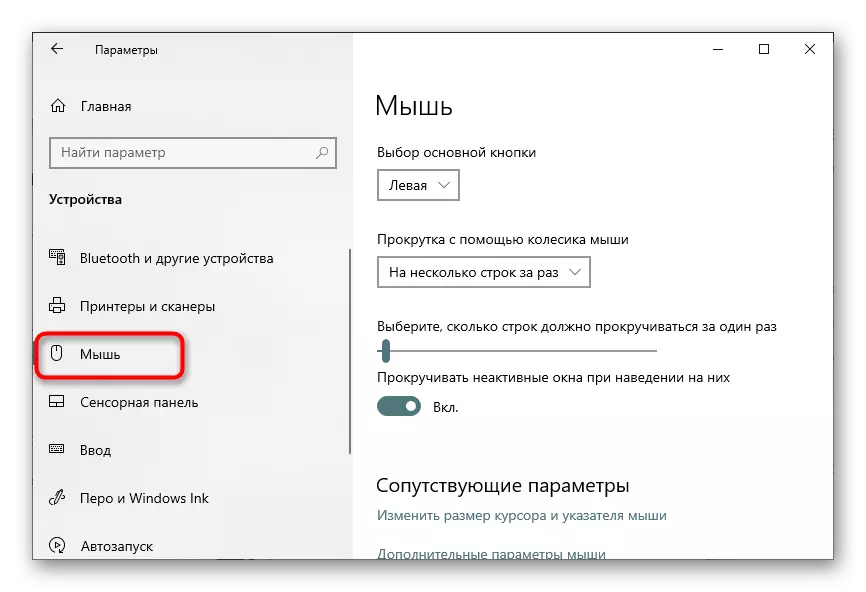
မောက်စ်၏လုပ်ဆောင်မှုများကိုမှန်ကန်စွာချိတ်ဆက်ပြီးနောက်အမြဲတမ်းမဟုတ်ဘဲအနာဂတ်တွင်ပြ problems နာများပေါ်လာနိုင်သည်ကိုရှင်းလင်းရန်လိုအပ်သည်။ များသောအားဖြင့်၎င်းသည်ဟာ့ဒ်ဝဲမအောင်မြင်မှုများနှင့်ဆက်စပ်မှုနှင့်စနစ်တကျနှင့်ဆက်စပ်နေသည်။ ပြ the နာများဖြစ်ပျက်နေပါကကျွန်ုပ်တို့၏အခြားပစ္စည်းများတွင်သူတို့၏ဖြေရှင်းချက်များ၏နည်းလမ်းများအကြောင်းလေ့လာရန်ကျွန်ုပ်တို့အကြံပြုပါသည်။
ဆက်ဖတ်ရန်:
လက်တော့ပ်ပေါ်ရှိမောက်စ်နှင့်ပြ problems နာများကိုဖြေရှင်းခြင်း
Windows တွင်မောက်စ်၏ဘီးသည်အလုပ်လုပ်ရန်ရပ်စဲပါကဘာလုပ်ရမည်နည်း
အကယ်. မောက်စ်သည် Windows တွင်အလုပ်လုပ်ခြင်းနှင့်ကီးဘုတ်မရှိပါကဘာလုပ်ရမည်နည်း
